ORDER BY
ORDER BY ( {tabela ;}{ campo }{; > ou < }{; campo2 ; > ou <2 ; ... ; campoN ; > ou <N}{; *} )
| Parâmetro | Tipo | Descrição | |
|---|---|---|---|
| tabela | Table | → | Tabela na qual vai ordenar os registros selecionados, ou tabela Padrão, se omitido |
| campo | Field | → | Campo no qual estabelecer a ordem para cada nível |
| > ou < | Operador | → | Direção da ordem para cada nível: > para ordenar em ordem ascendente, ou < para ordenar em ordem descendente |
| * | Operador | → | Continuar a bandeira de ordem |
Descrição
ORDER BY ordena (reordena) os registros da seleção atual de tabela para o processo atual. Quando tiver realizada a ordenação, o primeiro registro da nova seleção atual se converte no registro atual.
Se omitir o parâmetro tabela, o comando se aplica à tabela por padrão, se tiver definido uma tabela por padrão. Se não, 4D utiliza a tabela do primeiro campo passado como parâmetro. Se não passa um parâmetro e se não foi definido uma tabela por padrão, é devolvido um erro.
Se não especifica o parâmetro campo, nem os parâmetros > ou < ou *, ORDER BY mostra a caixa de diálogo Ordenar de 4D para tabela. Esta é a caixa de diálogo do editor:
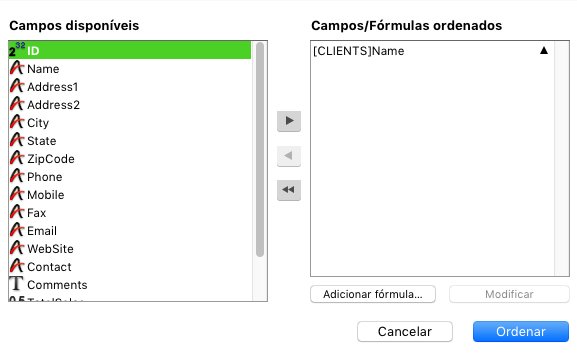
Para maior informação sobre a utilização do editor de ordenação, consulte o Manual de desenho de 4D.
Se especificar os parâmetros Campo e > ou <,a caixa de diálogo padrão de Ordenar não é mostrada e a ordenação se define por programação. Pode ordenar a seleção em um nível ou em vários níveis. Para cada nível de clasificação, um campo é especificado em Campo e a ordem de clasificação em > ou <. Se passar o símbolo "maior que" (>), a ordem é ascendente. Se passar o símbolo "menor que" (<), a ordem é descendente.
Se omitir o parâmetro de ordenação > ou <, a ordem é ascendente por padrão.
Se só for especificado um campo (ordenação de um nível) e for indexado, é utilizado o índice para a ordem. Se o campo não estiver indexado ou se houver mais de um campo, a ordem é executada sequêncialmente (exceto no caso de índices compostos). O campo pode pertencer a tabela da seleção que estiver sendo reordenada ou a uma tabela 1 relacionada com tabela por uma relação automática ou manual. Neste caso, a ordem é sempre sequêncial.
Se os campos ordenados estiverem incluídos em um índice composto, ORDER BY utiliza o índice para a ordem.
Para ordenações múltiplas (ordenar em vários campos), pode chamarORDER BY tantas vezes quantas seja necessárias e especificar o parâmetro opcional *, exceto para a última chamada ORDER BY, que inicia a operação de ordenação real. Esta funcionalidade é útil para a gestão de ordenações multi-critérios em interfaces de usuário personalizadas.
Atenção com esta sintaxe, só pode passar um nível de ordenação (campo) por linha de instrução.
Não importa como tenha definido uma ordenação, se a operação de ordenação real for tomar algum tempo para ser realizada, 4D mostra automaticamente uma mensagem que contém um termômetro de progresso. Estas mensagens podem ser ativadas e desativadas utilizando os comandos MESSAGES ON e MESSAGES OFF. Se for mostrado o termômetro de progresso, o usuário pode clicar no botão Deter para interromper a ordenação.
Se a ordenação for realizada corretamente, a variável OK assume o valor 1. Se o usuário clicar em Cancelar, ORDER BY termina sem efetuar a ordenação, e a variável OK assume o valor 0 (zero).
Nota: Este comando não é compatível com campos tipo Objeto
Exemplo 1
O exemplo a seguir mostra a caixa de diálogo Ordenar para a tabela [Produtos]:
ORDER BY([Produtos])
Exemplo 2
O exemplo a seguir mostra a caixa de diálogo Ordenar para a tabela padrão (se tiver sido definida):
ORDER BY
Exemplo 3
O exemplo a seguir ordena a seleção atual de [Produtos] por nome em ordem ascendente:
ORDER BY([Produtos];[Produtos]Nome;>)
Exemplo 4
O exemplo ordena a seleção atual de [Produtos] por nome em ordem descendente:
ORDER BY([Produtos];[Produtos]Nome;<)
Exemplo 5
A linha seguinte ordena a seleção de [Produtos] por tipo e preço em ordem ascendente para ambos os níveis:
ORDER BY([Produtos];[Produtos]Tipo;>;[Produtos]Preço;>)
Exemplo 6
O exemplo ordena a seleção atual de [Produtos] por tipo e preço em ordem descendente para ambos níveis:
ORDER BY([Produtos];[Produtos]Tipo;<;[Produtos]Preço;<)
Exemplo 7
O exemplo a seguir ordena a seleção atual de [Produtos] por tipo em ordem ascendente e por preço em ordem descendente:
ORDER BY([Produtos];[Produtos]Tipo;>;[Produtos]Preço;<)
Exemplo 8
O exemplo a seguir ordena a seleção atual de [Produtos] por tipo em ordem descendente e por preço em ordem ascendente:
ORDER BY([Produtos];[Produtos]Tipo;<;[Produtos]Preço;>)
Exemplo 9
O exemplo a seguir realiza uma ordenação indexada se o campo [Produtos]Nome está indexado:
ORDER BY([Produtos];[Produtos]Nome;>)
Exemplo 10
O exemplo a seguir ordena a seleção atual de [Produtos] por nome em ordem ascendente:
ORDER BY([Produtos];[Produtos]Nome)
Exemplo 11
O exemplo a seguir realiza uma ordenação sequêncial, sem importar se os campos estão indexados:
ORDER BY([Produtos];[Produtos]Tipo;>;[Produtos]Preço;>)
Exemplo 12
O exemplo a seguir realiza uma ordenação sequêncial utilizando um campo relacionado:
SET FIELD RELATION([Employee]Company_ID;Automatic;Do not modify)
ORDER BY([Employee];[Company]LastName)
SET FIELD RELATION([Employee]Company_ID;Structure configuration;Do not modify)
Exemplo 13
O exemplo a seguir realiza uma ordenação indexada em dois níveis se um índice composto for especificado no banco [Contatos]Sobrenomes + [Contatos]Nome:
ORDER BY([Contatos];[Contatos]Sobrenome;>;[Contatos]Nome;>)
Exemplo 14
Em um formulário de saída mostrado em modo Aplicação, você lhe permite aos usuários ordenar uma coluna em ordem crescente simplesmente clicando no cabeçalho da coluna. Se o usuário mantém pressionada a tecla Shift enquanto clica em outros cabeçalhos de colunas, a ordenação é realizada em vários níveis:
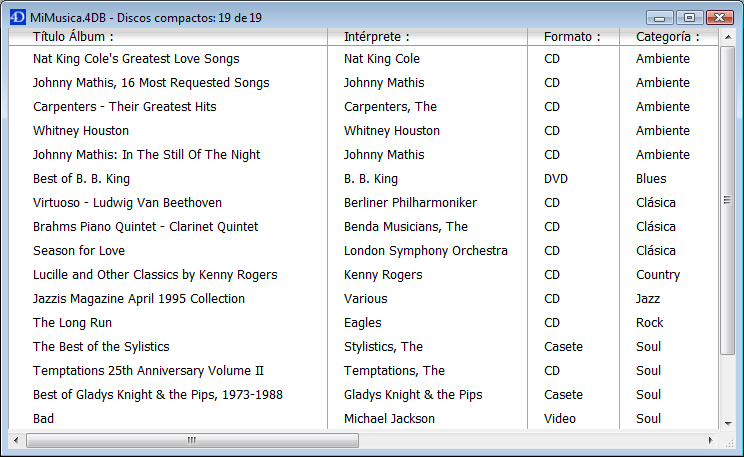
Cada cabeçalho de coluna contém um botão ressaltado associado com o seguinte método de objeto:
MULTINIVEL(->[CDs]Titulo) //Botão do cabeçalho da coluna título
Cada botão chama ao método de projeto MULTINIVEL passando um ponteiro ao campo da coluna correspondente. O método de projeto MULTINIVEL é o seguinte:
// Método de projeto MULTINIVEL
// MULTINIVEL(Ponteiro)
// MULTINIVEL(->[Tabela]Campo)
#DECLARE($field : Pointer) //Nível de ordenação (campo : Pointer
var $lNivelNb : Integer
//Construção de critérios
If(Not(Shift down))&NBSP;&NBSP; //Ordenação simples (um nível)
ARRAY POINTER(aPtrCampoOrdem;1)
aPtrCampoOrdem{1}:=$field
Else
$lNivelNb:=Find in array(aPtrCampoOrdem;$field)&NBSP;&NBSP; //Já está ordenado este campo?
If($lNivelNb<0)&NBSP;&NBSP; //Sim não
INSERT IN ARRAY(aPtrCampoOrdem;Size of array(aPtrCampoOrdem)+1;1)
aPtrCampoOrdem{Size of array(aPtrCampoOrdem)}:=$field
End if
End if
//Execução da ordenação
$lNivelNb:=Size of array(aPtrCampoOrdem)
If($lNivelNb>0)&NBSP;&NBSP; //Há pelo menos um nível de ordenação
For($i;1;$lNivelNb)
ORDER BY([CDs];(aPtrCampoOrdem{$i})->;>;*)&NBSP;&NBSP; //Construir a ordenação
End for
ORDER BY([CDs])&NBSP;&NBSP; //SE não houver * termina a definição da ordenação e começa a operação de ordenação atual.
End if
Sem importar como se defina a ordenação, se a operação de ordenação vai a tomar algum tempo, 4D mostra automaticamente uma mensagem que contenha um termômetro de progressão. Estas mensagens podem ser ativadas e desativadas utilizando os comandos MESSAGES ON e MESSAGES OFF. Se for mostrado o termômetro de progresso, o usuário pode clicar no botão Deter para interromper a ordenação. Se a ordenação é terminada corretamente, OK toma o valor 1. Do contrário, se a ordenação for interrompida, OK toma o valor 0 (zero).
Ver também
Propriedades
| Número do comando | 49 |
| Thread-seguro | yes |
| Modificar variáveis | OK |
| Modificar o registro atual |